Sürücüleri yüklerken, bazen Windows sisteminin çalışmasına müdahale eden olaylar meydana gelir. Ve elbette, belirli bir sorunu çözmek için bazı teknik incelikleri bilmeniz gerekir. Ve örneğin, Nvidia sürücülerinin neden kurulmadığı sorunuyla şimdi ilgileneceğiz. Daha kesin olmak gerekirse, sürücülerin yüklenmesiyle ilgili olası sorunlardan bahsedelim.
Tabii ki, bu konu önemlidir, çünkü yukarıdaki şirket en büyük video kartı üreticilerinden biridir. Ve şimdi size Nvidia sürücüsünü kurarken genellikle sorunun kökü olan en popüler sorun ve problem türlerini anlatacağım.
Not: Blogda bir makale var: "", içinde sorunuzun cevabını bulmanız mümkündür.
Gerekli sürücüyü yükleyin
Öncelikle, Windows işletim sisteminizi destekleyen bir sürücü indirdiğinizden emin olun. Sürücüyü indirmek için bulunan üreticinin resmi web sitesine gitmeniz gerekir.
Ardından, ekran kartınızın modelini ve sürücüyü hangi sisteme kuracağınızı belirtmeniz gerekir. Yanlış modeli veya başka bir işletim sistemini belirtirseniz, sürücüyü Nvidia'dan yüklerken zorluklar olacaktır. Seçimden sonra "Ara" düğmesine tıklayın.
Bundan sonra, sürücüyü indirmek için bilgiler görünecektir. Doğru sürücüyü indirdiğinizden emin olmak için Desteklenen Ürünler sekmesine gidin ve listede grafik kartınızı bulun.

Tüm anti-virüs programlarını devre dışı bıraktığınızdan emin olun, arka planda olmamalıdırlar, bu yine kurulum sürecini etkileyebilir. Sürücüyü hangi hesaba kuracağınıza dikkat etmeye değer. Konuk veya normal kullanıcı olarak oturum açtıysanız, yönetici ayrıcalıklarıyla oturum açın, aksi takdirde kurulum mümkün olmayacaktır.
Geçerli bir sürücüyü kaldırma
Sürücüyü kuramazsanız, kaldırmayı deneyin, "Başlat" - "Denetim Masası"na gidin ve "programı kaldır"ı seçin. Kurulumu ilk kez yapıyorsanız, sürücüyü kaldırmanıza gerek yoktur.

Nvidia kelimesinin bir şekilde göründüğü tüm isimleri sunulan listede arıyoruz. Her şeyi silip yeniden başlatıyoruz.
Dikkat! Bir ekran kartı satın aldıysanız ve bilgisayarınıza bağladıysanız, Windows sürücüyü yüklemeye çalışırken beklemeniz gerekir. Denedikten sonra, kuruluma zaten başlıyorsunuz.
İndirilen dosyayı açın. Üzerine sağ tıklayın ve "Yönetici olarak çalıştır" ı seçin. Tamam'ı tıklayın.

Ardından lisansı kabul ederek kurulum sihirbazını izleyin. Bu, temel eylemlerin listesini tamamlar. Sürücüyü yükleyemiyorsanız ve doğal olarak Nvidia sürücülerinin neden yüklenmediğini anlamıyorsanız, durum başlangıçta göründüğü gibi biraz daha karmaşıktır. Ama bu sorunu çözmenin bazı yolları var.
Sorunu tam bir yudumda çözmek
Öncelikle internet üzerinden Driver Swepper isimli bir program indiriyoruz. Dedikleri gibi son derece anlaşılabilir - içinde gereksiz bir şey yok. Ve çalışmasının amacı, önceki silinmiş sürücülerden kalan tüm kuyrukları temizlemesidir.
Programı kurarken Hamster Free Zip Archiver kurmamak için kutunun işaretini kaldırın.

Programı Rusça yapmak için soldaki Dil'e tıklayın, ardından programın sağ tarafında "Rusça" seçeneğini seçin. Değişiklikleri uygulamak için "Uygula" düğmesine tıklayın.

Şimdi sizin için daha net olacak. Sürücüleri kaldırmak için Analiz Et ve Temizle'ye tıklayın. Pencerenin sağ tarafında Nvidia sürücüsünü bulun ve ardından "Analiz Et"e tıklayın.

Bu programın hangi dosyaları sileceğine bir göz atın. Her şey yolundaysa, "Temizle" ye basın. Ardından, yaptığınız bilgisayarınızı yeniden başlatmanız istenecektir.

Video kartınızın sürücüsünü henüz indirmediyseniz, bunu yapmanın zamanı geldi. Sürücüyü yüklemeyi deneyin. Hala yüklemiyor musunuz? Sorun değil, hala suçlamalar var! ;).
En başta yazmak istedim, ancak biraz düşündükten sonra, sistem birimini sökmeyi ve ekran kartını kontrol etmeyi teklif edersem - konektörüne tam olarak uyup uymadığını, büyük olasılıkla başınızı sallayıp yapmayacağınıza karar verdim. o. Yukarıda yaşadığımız uzun işkenceden sonra, şimdi bu tavsiyelerin yardımcı olmadıysa, tavsiyemi kullanman gerektiğini anladığını düşünüyorum. Sistem birimini sökün, video kartını çıkarın, video kartı konektörünü biraz vakumlayabilir ve ardından tekrar takabilirsiniz.
Dikkat! Elektrikli süpürgenin bilgisayara ve dahili cihazlara dokunmasına gerek yoktur.
Neyse en zor kısmı sona bıraktım. Şimdi "Aygıt Yöneticisi" ne gitmeniz ve donanım kimliğini görmeniz gerekiyor. Bunu yapmak için bilgisayara sağ tıklayın ve "Yönet" i seçin.

Soldaki "Aygıt Yöneticisi" üzerine tıklayın. Bundan sonra, bilgisayardaki tüm cihazların bir listesi sağda görünecektir.
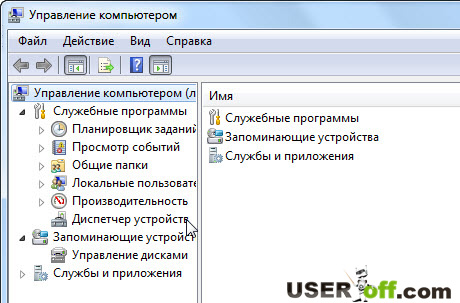
"Video bağdaştırıcıları"nda video kartınızı bulun, üzerine sağ tıklayın ve "Özellikler"i seçin.

Açılan pencerede "Detaylar" sekmesine gidin ve "Ekipman Kimliği"ni seçin. Bilgiler hemen aşağıda görünecektir. Bu pencereyi kapatmayın, bu veriler şimdi bizim için yararlı olacaktır.

Sürücünün paketinin nerede açıldığını görmek için sürücüyü yüklemek üzere dosyayı çalıştırın. Şimdi bu klasöre gidin.


Bu dosyayı kaydedin ve ardından sürücüyü yüklemeyi deneyebilirsiniz. Bunu yapmak için setup.exe dosyasını çalıştırın.

İnternette İngilizce de olsa bir video var ama detaylı ve anlaşılır, herhangi bir sorunuz olmayacağını düşünüyorum.
Ve bugün için her şeye sahibim. Yazıyı yazmaya başladığımda bir veya iki kez ortaya çıkacağını düşündüm ve anlattım ama aslında bazı nüanslar düşündüğümüzden daha derinlerde yatıyor. Umarım kurulu veya kurulmakta olan yeni Nvidia sürücüleri ile sonucu okuma şansınız olmuştur! Hangi yöntemlerin size yardımcı olduğunu yorumlara yazarsanız minnettar olurum. Diğer okuyucular çok yardımcı olacaktır.
Kesinlikle herhangi bir yazılım yüklerken, çeşitli hatalar oluşabilir. Bu tür durumlar için formüle edilmiş bir cevap ve tavsiye yoktur. Bu tür sorunların ortaya çıkması birçok farklı faktöre bağlıdır: yazılım kategorisi, işletim sistemi sürümü, bit derinliği, kötü amaçlı yazılımın varlığı vb. nVidia video kartları için yazılım yüklerken genellikle hatalarla karşılaşılır. Bugün bahsedeceğimiz konu nVidia sürücülerinin hatalarıyla ilgili. Bu yazıda, bunların en popülerlerine bakacağız ve size etkili sorun giderme yöntemlerini anlatacağız.
nVidia grafik kartınızın sürücülerini kurmakta sorun yaşıyorsanız, umutsuzluğa kapılmayın. Belki de hatadan kurtulmanıza yardımcı olacak dersimizdir. Öyleyse başlayalım.
Hata 1: nVidia yükleyici başarısız oldu

Bu hata, nVidia yazılımının yüklenmesiyle ilgili en yaygın sorundur. Örneğin dört noktayı gösterdiğine dikkat edin, ancak daha fazla veya daha azına sahip olabilirsiniz. Her durumda sonuç aynı olacaktır - bir yazılım hatası. Hatayı düzeltmeyi denemenin birkaç yolu vardır.
Resmi sürücüleri yükleme.
Şüpheli ve doğrulanmamış sitelerden indirilen yazılımları asla yüklemeye çalışmayın. Bu amaçlar için var. Sürücüleri başka kaynaklardan indirdiyseniz, nVidia web sitesini ziyaret edin ve yazılımı oradan indirin. En yeni sürücüleri indirip yüklemek en iyisidir.
Sistemin eski sürücü sürümlerinden temizlenmesi.
Bunu yapmak için, eski sürücüleri kesinlikle her yerden kaldıracak özel programlar kullanmak daha iyidir. Bunun için Display Driver Uninstaller veya DDU yardımcı programını kullanmanızı öneririz.

Virüs yazılımı ve antivirüs.
Nadir durumlarda, yukarıdaki hataya bilgisayarınızda "yaşayan" bir virüs neden olabilir. Bu tür zararlılar için bir sistem taraması yapın. Bazen müdahale edebilen virüsün kendisi değil, virüsten koruma yazılımıdır. Bu nedenle, taradıktan sonra virüs bulamadıysanız, nVidia sürücülerini yüklerken virüsten koruma yazılımınızı devre dışı bırakmayı deneyin. Bazen yardımcı olur.
Hata 2: Hatalı bitlik ve sistemin sürümü

Böyle bir hata genellikle bir sürücü seçerken, işletim sisteminizin sürümünde ve / veya bitliğinde bir hata yaptığınız anlamına gelir. Bu parametreleri bilmiyorsanız, aşağıdakileri yapmanız gerekir.

Hata 3: Geçersiz video kartı modeli seçildi

Ekran görüntüsünde kırmızı çerçeve ile vurgulanan hata oldukça yaygındır. Yüklemeye çalıştığınız sürücü ekran kartınızı desteklemiyor diyor. Sadece yanılıyorsanız, o zaman tüm noktaları dikkatlice doldurmanız ve doldurmanız yeterlidir. Ardından yazılımı indirin ve kurun. Peki ya video bağdaştırıcınızın modelini gerçekten bilmiyorsanız? Bu durumda, aşağıdakileri yapmanız gerekir.

Herhangi bir nedenle adaptörünüzün modelini bu şekilde bulamazsanız, bunu her zaman cihaz ID kodu ile yapabilirsiniz. Bir tanımlayıcı kullanarak bir video kartı için yazılım nasıl aranır, ayrı bir derste konuştuk.
nVidia yazılımını kurarken karşılaşabileceğiniz en yaygın hataları size gösterdik. Umarız sorununuzu çözebilirsiniz. Lütfen her hatanın sisteminizin bireysel özellikleriyle ilgili olabileceğini unutmayın. Bu nedenle, yukarıda açıklanan yöntemlerle durumu çözemediyseniz, yorumları yazın. Her vakayı ayrı ayrı ele alacağız.
Aktif bilgisayarlaşma süreci yirmi yıldan fazla bir süre önce başlamış olmasına rağmen, bir kullanıcı ve bir bilgisayarın etkileşiminden kaynaklanan karmaşıklıkların tamamen ortadan kaldırılmasından hala çok uzaktır. Bu nedenle, şimdi acil sorunlardan biri, bir veya başka bir bilgisayar ekipmanı için kontrol programları kurma sürecidir.
Video dünyasına iki köprü
Bir zamanlar bilgisayarlar için video adaptörleri çeşitli şirketler tarafından üretildi: Trident, S3, NVIDIA, Ati, Cirrus Logic, Matrox, vb. O zamandan beri çok şey değişti ve şu anda en yaygın ürünler sadece iki şirket - AMD ve NVIDIA. Ünlü Intel hiçbir zaman kendisini merkezi işlemcideki bir satırla sınırlayan ayrı bir çözüm sunmadı. Nvidia ürünlerinin popülaritesinin AMD'den daha yüksek olduğuna inanılıyor, bu nedenle kullanıcıların bu belirli üreticinin ekran kartlarını kullanırken genellikle zorluklarla karşılaşması oldukça anlaşılabilir.
Ana sebep bu. Yukarıdakilerin tümü nedeniyle, Intel sürücüsü kararlı bir şekilde çalışırken Nvidia'nın kurulu olmadığını söylemenin imkansız olduğunu belirtmekte fayda var. Belirli bir üreticiden çözümlerin dağıtım derecesini de hesaba katmak gerekir. Bu yazımızda "Nvidia geforce sürücüsü neden kurulmuyor?" sorusuna cevap vereceğiz. ve bunu çözmenin yollarını belirtin.
Doğru kontrol programı
Uygulamaların tüm renkleri doğru gösterebilmesi ve 3D hızlandırmayı kullanabilmesi için ekran kartı sürücüsü yüklemeniz gerekmektedir. Bu, bir kez kurulan ve işletim sistemi ile video bağdaştırıcısının donanım birimleri arasında etkileşimi sağlayan özel bir programdır.

Nvidia grafik kartı sürücüsünün yüklenmemesinin nedenlerinden biri, kullanıcıların kontrol programını doğrulanmamış kaynaklardan indirmesidir. Çeşitli forumlar, hız aşırtma kaynakları, yönlere göre siteler olabilir. "Gelişmiş" bilgisayar mühendisleri için bu tür sürücüler, video alt sisteminin performansını artırma veya resmi sürümlerde engellenen ek özellikleri alma fırsatıdır.
Ancak, tüm bu muhteşem bonusları almaya karar veren sıradan kullanıcılar, genellikle Nvidia sürücüsünün kurulu olmadığı gerçeğiyle karşı karşıya kalmaktadır. Yüklemeye çalıştığınızda, herhangi bir tutarsızlık, bellek adreslerinde bir hata, sistemde zaten bulunan bir sürücü hakkında vb. mesajlar alabilirsiniz. Tüm bunlar, programı üreticinin resmi web sitesinden indirerek önlenebilir. Bu nedenle, ilk kural şöyle diyor: sürücü, şirketin İnternet kaynağından - video çipinin üreticisinden - edinilmelidir; bir bilgisayar / dizüstü bilgisayarla birlikte verilen bir destek diski; montaj şirketinin sitesi (Asus, MSI ...).
İşaretleri okumak
Bir İnternet sayfasına giren bazı kullanıcılar, görünüşte basit olan menüsünde kaybolur ve yanlış şeyi indirir. Şaşırtıcı olmayan bir şekilde, diğer kontrol programlarını kullanmaya çalışmak, konunun forumlarda sık sık gündeme gelmesine neden oluyor "Nvidia sürücüsü neden yüklenmiyor?" Kişisel bir bilgisayarın veya dizüstü bilgisayarın her sahibi, sistem biriminde kurulu olan video adaptörünün tam adını veya kullanılan çip türünü bilmelidir. Bu veriler montaj şirketinin web sitesinde sunulmaktadır.

İki örneğe bakalım. Asus GTX780TI-P-3GD5 ekran kartı var. Aynı isimli siteye gidip "Bilgisayarlar ve aksesuarlar" bölümünü seçerek belirtilen modeli bulabilirsiniz. Teknik özellikleri, bu kartın nVidia 780Ti video işlemcisine dayandığını gösteriyor.
Veya dizüstü bilgisayarın etiketinde "nVidia GeForce 8400 GS" yazıyor. Bu durumda kullanılan çipin adı doğrudan belirtilir. Başka bir deyişle, ikinci kural şöyle der: video çipinin tam adını bilin!

Doğru seçim
"Nvidia sürücüsü neden yüklenmiyor?" sorusundan kaçının. çipe karşılık gelen programı seçerseniz mümkündür. Daha önce, eski video kartı modellerini desteklemek için en son sürümlerin yüklenebileceği ilke uygulanıyordu, ancak şimdi bu kuraldan çok istisna.
Bu nedenle, Nvidia web sitesinde "Sürücüler" - "Sürücüleri indir" menü ağacından geçmeniz gerekir. Burada kullanıcıdan tür, seri, aile ve işletim sistemini gösteren basit bir tablo doldurması istenecektir. "Ara" düğmesine tıkladıktan sonra, indirmeniz ve yüklemeniz gereken en uygun programa bir bağlantı görüntülenecektir.
Üretici ayrıca, teoride bir takım avantajlara sahip olması gereken kontrol programının bir test versiyonunu deneme fırsatı da sunuyor. "Beta sürümleri" bağlantısını izlemeniz gerekmesi dışında seçim aynıdır. Yükleme girişiminin "Nvidia ekran kartı sürücüsü yüklü değil" gibi bir hataya neden olabileceğini unutmayın - işte buradasınız, ne kadar şanslısınız.

Bu nedenle, üçüncü kural: WHQL olarak işaretlenmiş bir kontrol programını indirip kurmanız önerilir (uyumluluk kontrolünden geçmiştir). Vazgeçilmez bir koşul, video çipi ailesinin değilse de, en azından serisinin (780Ti için 700 ve dizüstü bilgisayar 8400GS için - 8M serisi için) kesin göstergesidir.
temas var
Bazen deneyimli bilgisayar uzmanları bile Nvidia sürücüsünün hiçbir şekilde kurulu olmadığı gerçeğiyle karşı karşıya kalmaktadır. Nedeni sadece yazılım değil, donanım da olabilir. Bildiğiniz gibi, ana karttaki özel bir konektöre bir kayar temas tarakıyla takılır. Sabitleme vidalar veya özel bağlantı elemanları vasıtasıyla gerçekleşir. Bazı durumlarda, kartın yuvadan biraz dışarı kayması için, sabit video adaptör-monitör kablosuna yanlışlıkla dokunmanız yeterlidir. Performans tamamen kaybolmaz, ancak 3D işlevlerinin kullanılamaması, renk gamının sınırlandırılması ve ekranda periyodik bozulmalar şeklinde yazılım sorunları ortaya çıkar. Bu, Nvidia sürücüsünü yüklemez, bu nedenle sorun bu şekilde çözülemez.

Kaliforniyalı şirket sorunu
Haberleri takip eden ve tematik forumları okuyan kullanıcılar, Nvidia'nın video çiplerinden birinin fabrika hatası olduğu gerçeğiyle "ün kazandığını" biliyorlar, bu da BGA lehimlemesinin kademeli olarak bozulmasında kendini gösteriyor ve sonuç olarak, tüm video kartının tamamen veya kısmen arızalanması. ... Kaybedecek fazla bir şey olmadığından, birçok kişi böyle bir video adaptörünü fırında pişirmeyi uygular (bir teknik vardır), bu da çoğu durumda performansı birkaç günden altı aya kadar geri yüklemenize izin verir. Lehimleme ile ilgili ortaya çıkan sorun, özellikle, Nvidia sürücüsünün daha önce her şey kararlı bir şekilde çalışabilmesine rağmen, yüklenmesinin uzun sürmesi veya bir hata mesajı vermesi gerçeğinde kendini gösterir. Bu nedenle, dördüncü kural şöyle diyor: kontrol programının kurulumuyla ilgili sorunlar, hem video kartının kendisindeki hem de diğer bileşenlerin mantığındaki donanım arızalarından kaynaklanabilir. Hepsinin ortadan kaldırılması gerekiyor.
Yükleyici bir hata mesajı gösterse bile sürücüyü zorunlu modda yüklemeyi deneyebilirsiniz. Bunu yapmak için, programla birlikte gerekli dağıtım kitini başlatmanız ve açma klasörünü seçmeniz gerekir. Kurulumun imkansızlığı ile ilgili mesajdan sonra (görüntülendiğini varsayalım), "Bilgisayar" - "Özellikler" - "Aygıt Yöneticisi" yolunu izlemeli ve listeden "Video bağdaştırıcıları" seçeneğini seçmelisiniz. Adına tıklayarak (kural olarak, burada çok az seçenek vardır - bir öğe), "Sürücüleri güncelle" yi seçmeniz ve bu bilgisayarda arama yaparken dağıtımın çıkarıldığı klasörü belirtmeniz gerekir. Her şey doğru yapılırsa, desteklenen video kartlarının bir listesi görüntülenecektir - "Herhangi biri" olarak kalmaya devam eder ve uyarıyı göz ardı ederek kurulumla aynı fikirde olur. Bu yöntem her derde deva değildir, ancak bazı durumlarda kurulum hatalarının üstesinden gelebilir.
Açıklama: Video kartı sürücüleri de önemsiz değildir, özellikle de oyuncuysanız.
Her şeyden önce, nvidia sürücüleri video, resim vb. açısından oluşturma ve sistem performansını büyük ölçüde iyileştirir.
Özellikle sadece oyuncular değil, örneğin 3D tasarımcıların da bu yazılımın yeni sürümlerini takip etmesi gerekiyor.
Yani, en ilkel kullanıcı olsanız ve internette gezinmekten ve video izlemekten başka bir şey yapmasanız bile sistem yazılımını güncellemeye değer.
Bu, cihazınızdaki görüntü kalitesini bu şekilde artırırsınız.
Nvidia sürücüleri nelerdir?

tam olarak nedir? Bu, bilgisayarınızda yüzlerce başka program olduğu gibi aynı programdır.
Sadece işte görmüyorsunuz - tüm işlemler çevrimdışı gerçekleştirilir.
Ancak, yeni bir ekran kartı satın aldığınızda ve PC'nizdeki görüntü ideal olmaktan uzak olduğunda, muhtemelen bir şeyler yüklemeye değer olduğunu düşünmeye başlarsınız.
Bunlar, istikrarlı ve iyi koordine edilmiş çalışma sağlayan sürücülerdir.
İşletim sisteminize ne yapacağını ve nasıl yapacağını gösteren bir tür yardımcılardır. Aslında, aynı yazılım, oluşturma işlemlerini kontrol eder.
Genel olarak, aşağıdaki nedenlerle video kartlarına güncellemeleri indirmeye değer:
- grafik işlemcinin gücü, özellikle nispeten yakın zamanda satın aldıysanız artar (sonra etki çok belirgindir);
- güç tüketimi sisteminin çalışması, bilgisayarın dahili bileşenlerinin ısınmasını azaltarak iyileştirilir. Bir dizüstü bilgisayar için bu aynı zamanda daha fazla çevrimdışı performans anlamına gelir. Ek olarak, soğutucuların gürültüsü daha az fark edilir hale gelir;
- oynatma, video işleme ve grafik öğelerle çalışma daha hızlı ve daha iyi hale gelir.
Herhangi bir işletim sistemi için sürücülere ihtiyaç vardır, ancak elbette farklı işletim sistemlerinde kurulumlarının bazı özellikleri olacaktır. Ve ne yazık ki, hataların listesi de farklı olacaktır.
Nasıl kurulur?

- otomatik olarak - bu çoğunlukla USB çubuklarla olur. Verimli çalışma için gerekli yazılımları kurar ve cihazınızı kullanabilirsiniz.
- bir disk aracılığıyla - paket paketi genellikle gerekli tüm programları içeren bir disk içerir. Ancak günümüzde tüm dizüstü bilgisayarların disket sürücüsü yoktur. Bu durumda, aşağıda sunulan son yönteme atıfta bulunmaya değer.
- İnterneti kullanma - video kartınızın resmi web sitesine gidin. Mutlaka bilgisayarınızı güncelleyebileceğiniz özel bir bölüm olmalıdır. Önceden sormanız gereken tek şey, cihazınızın hangi seri ve modele sahip olduğudur. "Başkasının" yazılımını indirmek çeşitli sıkıntılarla tehdit ediyor.
Genel olarak, güncellenmiş yazılımı indirmek, kendi sürümünüzü ve modelinizi kontrol etmek en çok zaman alır.
Yani tüm bu kurnazlıklardan sonra kurulum armutları bombalamak kadar kolay görünüyor. Prosedür tipiktir.
Hangi ekran kartına sahip olduğumu nasıl bilebilirim?

Bunu kontrol etmenin en kolay yolu "Aygıt Yöneticisi"dir.
Oraya gitmek için sağ tıklayın "Benim bilgisayarım", "Özellikler" .
Açılan sekmede aynı dağıtıcıyı bulacaksınız. Bu menüde bir bölüm olacak "Video bağdaştırıcıları", video kartınızın adı ve modelinin görüntüleneceği yer.
Buna dayanarak, güncellenmiş yazılımı güvenle indirebilirsiniz. Ana şey, sahte sitelerden kaçınmaktır, her şeyi resmi kaynaklardan indirmek daha iyidir.
Nvidia durumunda, o şirketin web sitesine gidin.
“Sürücüler” adında özel bir bölüm olacak.

Gerekli modeli manuel olarak seçebilir veya otomatik arama yapabilirsiniz. Güncellemeleri yalnızca için değil, aynı zamanda için de indirebilirsiniz.
Apple ürünleri söz konusu olduğunda bu yöntem çalışmayacaktır.
Bu arada teknik gelişmelerden haberdar olmak için Nvidia'nın uyarılar sayfasına abone olabilirsiniz.
Video kartınız için özel olarak yazılımın yeni bir sürümü yayınlandığında postanıza gönderilecektir.
Kuruluma devam etmeden önce aşağıdakilerden emin olun:
- "indirme hızlandırıcı" gibi yardımcı programları devre dışı bıraktınız;
- antivirüsünüzü devre dışı bıraktınız (sadece arka plana gitmediğinden emin olun)
- önceki sürücüleri kontrol panelinden kaldırdınız.
Bu birkaç adım, kurulum sırasında ve sonrasında sinirlerinizi korumanıza yardımcı olacaktır.
Örneğin, devre dışı bırakılmamış bir virüsten koruma yazılımı bazen bir yükleme hatasının suçlusu olabilir. Bu nedenle önleyici yöntemlerle küçümsememek daha iyidir.
Nvidia Forceware Ekran Sürücüsü

Yine de, yükleyiciyle çalışmaya daha yakından bakalım.
İndirilen exe yükleyiciyi çalıştırdıktan sonra görünecektir. Arka arkaya defalarca basmayın, hemen yeni bir pencere çıkmazsa biraz bekleyin.
Bundan sonra program, paketlenmemiş kurulumu nereye kaydetmek istediğinizi belirleyecektir.
Bu genellikle geçici bir seçenektir, kurulumdan sonra buna ihtiyacınız olmayacaktır.
Ayrıca programın kendisi size potansiyel bir site sağlayabilir. Daha sonra aramamak için hatırlamak daha iyidir.
Ayrıca, klasördeki veriler neredeyse bir gigabayt olacaktır. Ve aslında, daha sonra hiç kimse bu verilere ihtiyaç duymaz. Nvidia güncellemesini yükledikten sonra bunları kaldırmaktan çekinmeyin.
Kural olarak, kurulum arşivinin açılması beş dakikadan fazla sürmez.
ForceWare kurulum sihirbazı daha sonra otomatik olarak başlar.
Daha ciddi sorunlardan kaçınmak için sistemin uyumluluğunu kontrol edecektir. Prosedür de uzun sürmez. Tamamlandığında, lisans sözleşmesini kabul edin.
Bu arada, sürücüleri resmi siteden indirmediyseniz, bu güncellemelerin tamamen ücretsiz olduğunu unutmayın.
Kurulum için sizden para istenirse dolandırıcılara kanmayın.
Ne yanlış gidebilir

Elbette hiçbir iş akışı sorunsuz ve hatasız tamamlanmaz.
Dahil olmak üzere yeni yazılımların geliştirilmesi.
Çoğu zaman, sürücülerin yeni bir sürümünün piyasaya sürülmesinden sonra, çeşitli şikayetlerle uğraşmanız gerekir. Kullanıcıların en sık nelerle uğraşması gerektiğini düşünelim.
Güncel olmayan sürücülerle ilgili en yaygın sorunlar:
- yüklü oyun açılmıyor;
- bilgisayar "mavi ölüm ekranı" ile kapatılır;
- programlar ve oyunlar sürekli çöküyor;
- HDMI veya başka bir konektör aracılığıyla TV bağlayamıyorum;
- dizüstü bilgisayar kapanmıyor, uyku moduna geçmek de imkansız.
Başlıca Nvidia sürücüleri hataları

"NVIDIA Windows Çekirdek Modu Sürücüsü yanıt vermeyi durdurdu" hatası her oyuncuya en az bir kez rastladı.
Bu genellikle aşırı yüklenmeden kaynaklanır. Bilgisayarın çalışmamasının nedeni budur.
Oyun sırasında veya en başında bir sorun ortaya çıkıyor.
Bununla birlikte, aslında sadece bir film izlediğiniz ve hiçbir şeye dokunmadığınız garip durumlar da vardır. Ardından gösteri, sürücü sürümüyle ilgili bir kilitlenme hatasıyla sona erdi.
Bu sorunun birkaç çözümü var.
Bunlardan biri yazılım güncellemesidir. Yani, önceki tüm sürücüleri kaldırın ve gerekli olanı yeniden yükleyin. Güvenli bir şekilde oynayabilir ve sizin için iyi çalışan önceki bir sürümü yükleyebilirsiniz.
Alternatif olarak, DirectX'i güncellemeyi deneyebilirsiniz. Oyuncular için zaten hayati önem taşıyor, onsuz oyun kesinlikle çalışmayacak.
Şimdi hatanın ne zaman çöktüğünü izleyin. Oyunun indirilmesinin başlangıcında, büyük olasılıkla DirectX'i güncellemeniz gerekir.
DirectX'i yalnızca Microsoft'tan indirmek daha iyidir, aynı zamanda resmi kaynaktır.
Bu şekilde bilgisayarınıza zarar verme riskini en aza indirirsiniz. Ayrıca, bu yazılım genellikle kurulu oyunlar klasöründe bulunur. Buna "Redist" denir.
Nvidia windows çekirdek modu sürücüsü

Nvidia video sürücüsünün "windows çekirdek modu sürücüsü" hatası birkaç kat daha ciddi.
Sadece programdaki herhangi bir arızadan değil, aynı zamanda aşırı ısınmadan, ekran kartının arızalarından da bahsediyor.
Son seçenek yalnızca video kartını inceleyerek atılabilir. Dikkatlice çıkarın, temas noktalarından üfleyin, silin ve geri koyun.
Video kartının sıcaklığını kontrol etmek için programı indirin ve yükleyin.
Numaranız 80°C'nin altındaysa sakinleşebilirsiniz. Her şey tamam. Sıcaklık daha yüksekse, termal macunu kontrol edin. Belki de değiştirmenin zamanı gelmiştir.
Çoğu zaman, fiziksel hasar, böyle bir hatanın ortaya çıkmasının nedenidir.
Nvidia, kişisel bilgisayarlar, dizüstü bilgisayarlar ve mobil cihazlar için video adaptörlerinin üretiminde dünya lideridir. Bu şirketin video kartlarının popülaritesi, yazılımla yüksek uyumluluğa sahip oldukları için kullanılır ve geliştiriciler, yeni oyunlar ve programlarla çalışırken işletim sisteminin performansını artırarak, zamanında ve düzenli olarak güncellemeler yayınlar.
Sürücü, bilgisayarın donanımı ve yazılımı arasındaki bağlantıdır. En son revizyonu yükleyerek, kullanıcı 3D grafikleri görüntülerken saniyedeki kare sayısında önemli bir artış fark edecek ve cihazın kararlılığında bir artış olduğunu fark edecek. Video kartları için yazılım ücretsiz olarak dağıtılır, sadece nereden indireceğinizi bilmeniz gerekir.
Sürücüleri indirme
Nvidia GeForce sürücüsünü doğrudan üreticinin resmi web sitesinden indirebilirsiniz: nvidia.ru. Bunu yapmak için ihtiyacınız olacak:
- Herhangi bir İnternet tarayıcısını (Chrome, Opera, Internet Explorer) açın ve geliştiricinin sitesinde belirtilen adrese gidin.
- Fare imlecini ilk sekmenin üzerine getirin ve açılır menüden indirilecek bir öğe seçin.
Açılan sayfada site size iki seçenek sunacaktır. İlk seçenek, kullanıcının özel bir form doldurarak Nvidia GeForce için istenen sürücüyü bağımsız olarak seçmesini sağlar. İkinci seçenek, programın gerekli sürümünü otomatik olarak aramanıza izin verir.
Şekil.2 Otomatik arama prosedürünü başlatmak için "Seçenek 2" bloğundaki "Grafik sürücüleri" düğmesine tıklayın.Tarama tamamlandıktan sonra kurulum dosyalarının indirilmesi başlayacaktır. Aynı durumda, sayfa video bağdaştırıcısını belirleyemediyse ve Nvidia sürücülerinin indirilmesi başlamadıysa, kullanılan aygıtın manuel olarak belirtilmesi önerilir.
Windows + X klavye kısayoluna basarak ve ardından "Aygıt Yöneticisi" -> "Video bağdaştırıcıları" yoluna giderek video kartının adını görüntüleyebilirsiniz. Bu bölüm, kullanılan Nvidia kartının adını gösterecektir.
Mevcut yazılım sürümünün kaldırılması
Nvidia sürücüsünü yüklemeden önce, eski Nvidia sürücüleriyle çakışma ve sorunları önlemek için mevcut yazılım revizyonunu bilgisayarınızdan kaldırmanız önerilir. Bunu yapmak için, Denetim Masası'ndaki "Programlar ve Özellikler" sisteminin standart bölümünün yanı sıra yukarıda belirtilen aygıt yöneticisini kullanmanız gerekir.
Başlangıç için Kontrol Panelini ziyaret etmeye değer. Kullanıcının Başlat menüsünü açması, klavyede "Programlar ve Özellikler" ifadesini yazmaya başlaması ve ardından arama sonuçlarından sistemin bu bölümünü seçmesi gerekir.
Şekil.3 Arama sonuçlarından "Programlar ve Özellikler" bölümünü seçinAçılan pencerede Nvidia kart yönetim programını bulmalı ve diğer herhangi bir programda olduğu gibi kaldırmalısınız.
Bundan sonra, "Aygıt Yöneticisi" ne gidiyoruz ve Windows 10 için mevcut Nvidia sürücüsünü sistemden kaldırıyoruz.Bunu yapmak için, "Video bağdaştırıcıları" bölümünü yeniden açmanız ve içerik menüsünden "Özellikler" öğesini seçmeniz gerekir, ve ardından ikinci sekmeye gidin ve "Sil" düğmesine tıklayın. Bilgisayar onay isteyecek ve standart sistem yazılımına geçecektir.
Yükleme prosedürü
Video bağdaştırıcısı için yazılımın yüklenmesi otomatiktir ve kullanıcı müdahalesi gerektirmez. Nvidia sürücülerini kurmaya başlamak için indirilen dosyaya çift tıklamanız gerekir. Yükleme işleminin sonunda tereddüt etmeden silinebilecek yükleme dosyalarının paketini açmak için geçici bir klasör seçimi ile bir iletişim kutusu görünecektir.
Şekil 4 Geçici bir klasör seçmek için iletişim kutusunu kullanınTamamlandığında, yükleme süresi bilgisayarın genel performansına bağlı olarak otomatik olarak başlayacaktır. Kullanıcı yalnızca kurulumun tamamlanmasını sabırla bekleyebilir.
Ek Nvidia yapılandırması - herhangi bir sürücüye de gerek yoktur: dizüstü bilgisayar bunları otomatik olarak bağlayacak ve kullanmaya başlayacaktır. Tek istisna, yüklemeyi tamamlamak için bilgisayarınızı yeniden başlatmanız gereken eski Windows XP'dir.
Olası sorunlar
Nvidia grafik sürücüsü kurulumu başarısız olduğunda birçok kullanıcı bu sorunla karşı karşıyadır. Toplamda, bu fenomenin iki nedeni olabilir:
- Çoğu durumda hariç tutulan karta fiziksel hasar.
- Yazılımın eski sürümü kaldırılırken bir hata oluştu.
Nvidia sürücüsü Windows 10'da veya başka bir işletim sistemi sürümünde yüklü değilse, yazılımın eski sürümünün kaldırılmasıyla ilgili olarak yukarıda açıklanan adımları tekrarlamakta fayda var.
VİDEOYU İZLE
Standart sürücülere geçtiğinizden emin olun (ekran bir süre kararır ve ardından düşük çözünürlüğe geçer) ve ancak bundan sonra Nvidia sürücüleri Windows 10 için yükleyiciyi çalıştırın. "Nvidia yazılımını yükleyemedi" mesajıyla ilgili sorun " Kaybolacak. Artık nvidia yazılımı yüklenemezse ne yapacağınızı ve sürücüleri nasıl kuracağınızı biliyorsunuz.











Taramalı Atomik Kuvvet Mikroskobu Laboratuvar raporu şunları içermelidir:
Havai iletişim ağı desteklerinin raflarının seçimi
AC katener tasarımı ve hesaplanması
Mikroişlemci sistemlerinin geliştirilmesi Mikroişlemci sistemlerinin tasarım aşamaları
mcs51 ailesinin mikrodenetleyicileri